آیا می خواهید بیاموزید که چگونه انواع پست سفارشی را در وردپرس به راحتی ایجاد کنید؟ انواع پست سفارشی یک سایت وردپرس را از بستر وبلاگ نویسی به عنوان یک سیستم مدیریت محتوای قدرتمند ( CMS ).
اساساً ، آنها به شما امکان می دهند با ایجاد انواع مختلف محتوای وب سایت خود ، از پست ها و صفحات فراتر بروید.
در این مقاله ، ما به شما نشان خواهیم داد که چگونه به راحتی انواع پست سفارشی را در وردپرس ایجاد کنید. ما به شما دو روش آموزش می دهیم و شما می توانید روشی را انتخاب کنید که به نظرتان راحت تر باشد.
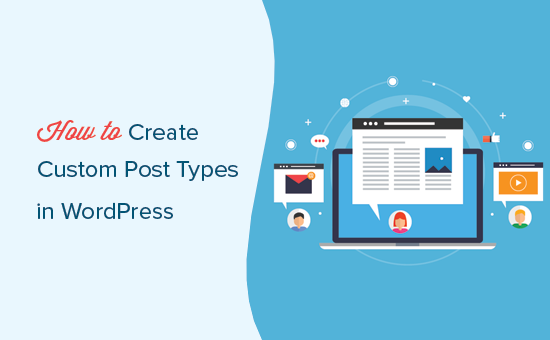
نوع ارسال سفارشی در وردپرس چیست؟ h4>
انواع پست سفارشی انواع محتوایی مانند پستها و صفحات . از آنجا که وردپرس از یک پلت فرم ساده وبلاگ نویسی به CMS قوی تبدیل شد ، اصطلاح پست به آن پیوست. با این حال ، نوع پست می تواند هر نوع محتوایی باشد.
به طور پیش فرض ، وردپرس دارای این نوع پست ها است:
- ارسال
- صفحه
- پیوست
- بازبینی
- منوی Nav
شما می توانید انواع پست سفارشی خود را ایجاد کنید و آنها را هر طور که می خواهید صدا کنید.
به عنوان مثال ، اگر یک وب سایت بررسی فیلم دارید ، پس احتمالاً می خواهید نوع پست نقد فیلم را ایجاد کنید. این نوع پست می تواند زمینه های سفارشی مختلف و حتی ساختار دسته بندی سفارشی خاص خود را داشته باشد.
نمونه های دیگر انواع پست ها نمونه کارها ، توصیفات ، محصولات و غیره است
بسیاری از افزونه های محبوب وردپرس از انواع پست سفارشی برای ذخیره داده ها در وب سایت وردپرس شما استفاده می کنند. در زیر چند افزونه برتر وجود دارد که از انواع پست سفارشی استفاده می کنند.
- WooCommerce – نوع پست سفارشی محصول را به سایت وردپرس شما اضافه می کند.
- WPForms – نوع پست wpforms را ایجاد می کند تا همه فرم های شما را ذخیره کند لی>
- MemberPress – سفارشی محصول عضو را اضافه می کند نوع پست
چه زمانی به نوع پست سفارشی نیاز دارم؟
مقاله ما را در مورد چه زمانی واقعاً به انواع پست سفارشی یا طبقه بندی در وردپرس نیاز دارید .
همچنین نگاهی به معاملات و واژه نامه ها بخشها. اینها انواع پست سفارشی است که ما برای جدا کردن این بخشها از مقالات روزانه وبلاگ خود ایجاد کرده ایم. این به ما کمک می کند تا محتوای وب سایت خود را بهتر سازمان دهیم.
همچنین متوجه خواهید شد که ما از طبقه بندی های سفارشی برای آنها به جای دسته ها یا برچسب ها.
همانطور که گفته شد ، بیایید نگاهی به چگونگی ایجاد انواع پست سفارشی در وردپرس برای استفاده شخصی خود بیاندازیم.
روش 1. ایجاد یک نوع پست سفارشی – راه آسان h4>
ساده ترین راه برای ایجاد یک نوع پست سفارشی در وردپرس استفاده از یک افزونه است. این روش برای مبتدیان توصیه می شود زیرا ایمن و فوق العاده آسان است.
اولین کاری که باید انجام دهید اینست که سفارشی رابط کاربر نوع پست . پس از فعال شدن ، این افزونه یک مورد جدید در فهرست مدیریت WordPress شما به نام CPT UI اضافه می کند.
اکنون به CPT UI »افزودن جدید بروید تا نوع پست سفارشی جدیدی ایجاد کنید.
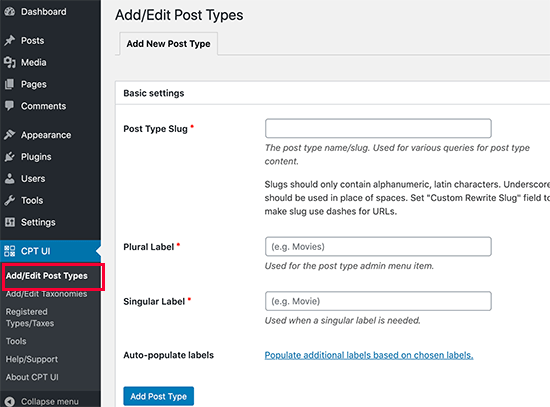
ابتدا باید یک نوع حلزون برای نوع پست سفارشی خود تهیه کنید. این حلزون حرکت کردن در URL و در پرس و جوهای وردپرس استفاده خواهد شد ، بنابراین فقط می تواند شامل حروف و شماره.
در زیر آن ، باید نام های جمع و منفرد را برای نوع پست سفارشی خود ارائه دهید.
در مرحله بعد ، می توانید به صورت اختیاری روی پیوند کلیک کنید که می گوید “جمع آوری برچسب های اضافی بر اساس برچسب های انتخاب شده”. با انجام این کار بقیه قسمتهای برچسب در زیر پر می شوند.
به بخش “برچسبهای اضافی” بروید و از اینجا می توانید توضیحی برای نوع پست خود ارائه دهید و برچسب ها را تغییر دهید.
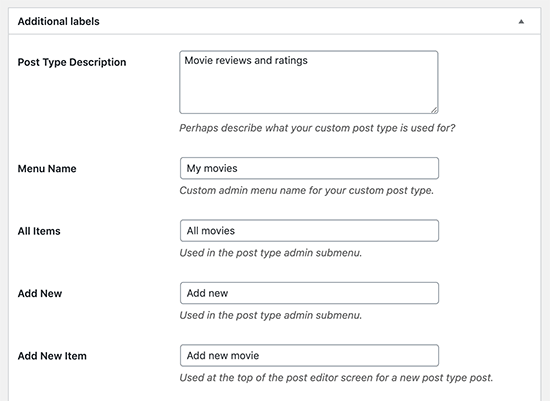
هنگام مدیریت محتوا در آن نوع پست خاص ، از برچسب ها در سراسر رابط کاربری وردپرس استفاده خواهد شد.
در مرحله بعدی ، گزینه تنظیمات نوع ارسال ارسال می شود. از اینجا می توانید ویژگی های مختلفی را برای نوع پست خود تنظیم کنید. هر گزینه همراه با توضیح مختصری است که توضیح می دهد چه کاری انجام می دهد.
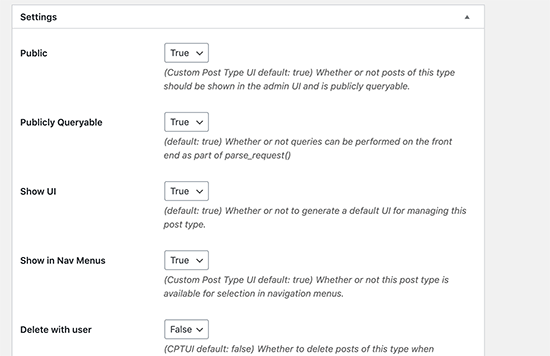
به عنوان مثال ، شما می توانید نوع پست را به صورت سلسله مراتبی مانند صفحات یا به ترتیب زمانی معکوس مانند پست ها انتخاب نکنید.
در زیر تنظیمات کلی ، گزینه انتخاب ویژگی ویرایش این پست را مشاهده خواهید کرد. به سادگی گزینه هایی را که می خواهید شامل شوند بررسی کنید.
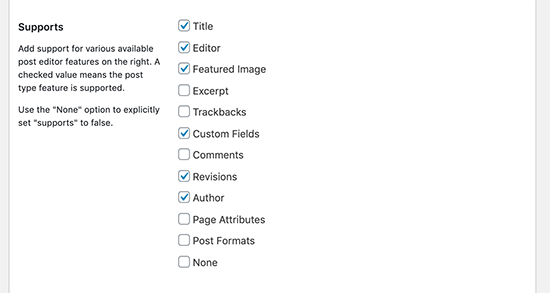
در آخر ، روی دکمه “افزودن نوع ارسال” کلیک کنید تا نوع پست سفارشی خود را ذخیره کرده و ایجاد کنید.
این همه ، شما با موفقیت نوع پست سفارشی خود را ایجاد کرده اید. می توانید پیش بروید و شروع به افزودن محتوا کنید.
بعداً در این مقاله به شما نشان خواهیم داد که چگونه نوع پست سفارشی خود را در وب سایت خود نمایش دهید.
ایجاد یک نوع پست سفارشی به صورت دستی h4>
مشكل استفاده از افزونه این است كه با غیرفعال شدن افزونه ، انواع پست سفارشی شما از بین می رود. هر داده ای که در آن نوع پست های سفارشی داشته باشید ، همچنان موجود خواهد بود ، اما نوع پست سفارشی شما ثبت نمی شود و از منطقه مدیر .
اگر در یک سایت سرویس گیرنده کار می کنید و نمی خواهید افزونه دیگری نصب کنید ، می توانید نوع پست سفارشی خود را با اضافه کردن کد مورد نیاز در موضوع خود ایجاد کنید فایل functions.php یا در یک پلاگین خاص سایت (مراجعه کنید به: انواع پست سفارشی Debate functions.php یا افزونه ).
در ابتدا ، ما یک مثال سریع و کاملاً کارآمد به شما نشان خواهیم داد تا از نحوه کار آن مطلع شوید. به این کد نگاهی بیندازید:
// عملکرد نوع پست سفارشی ما
تابع create_posttype () {
Register_post_type ('فیلم' ،
// گزینه های CPT
آرایه(
'labels' => آرایه (
'name' => __ ('فیلم') ،
'singular_name' => __ ('فیلم')
) ،
'public' => درست است
'has_archive' => درست است
'rewrite' => آرایه ('slug' => 'فیلم') ،
'show_in_rest' => درست است ،
)
)
}
// اتصال به عملکرد ما برای تنظیم موضوع
add_action ('init' ، 'create_posttype')؛
کاری که این کد انجام می دهد این است که یک نوع پست "فیلم ها" را با آرایه ای از آرگومان ها ثبت می کند. این آرگومان ها گزینه های نوع پست سفارشی ما هستند.
این آرایه دارای دو قسمت است ، قسمت اول دارای برچسب است که خود یک آرایه است. بخش دوم شامل آرگومان های دیگری مانند دید عمومی ، بایگانی ، اسلاگ است و show_in_rest پشتیبانی از ویرایشگر بلوک را امکان پذیر می کند.
حالا بیایید نگاهی به جزئی از کد بیاندازیم که گزینه های بیشتری را به نوع پست سفارشی شما اضافه می کند.
/ *
* ایجاد عملکرد برای ایجاد CPT ما
* /
تابع custom_post_type () {
// برچسب های UI را برای نوع پست سفارشی تنظیم کنید
$ labels = آرایه (
'name' => _x ('فیلم ها' ، 'نوع پست ارسال نام عمومی' ، 'twentytwenty') ،
'singular_name' => _x ('فیلم' ، 'نوع ارسال نام واحد' ، 'بیست سالگی') ،
'menu_name' => __ ('فیلم' ، 'twentytwenty') ،
'parent_item_colon' => __ ('فیلم والدین' ، 'twentytwenty') ،
'all_items' => __ ('همه فیلمها' ، 'twentytwenty') ،
'view_item' => __ ('نمایش فیلم' ، 'twentytwenty') ،
'add_new_item' => __ ("افزودن فیلم جدید" ، "twentytwenty") ،
'add_new' => __ ("افزودن جدید" ، "twentytwenty") ،
'edit_item' => __ ('ویرایش فیلم' ، 'twentytwenty') ،
'update_item' => __ ('بروزرسانی فیلم' ، 'twentytwenty') ،
'search_items' => __ ("جستجوی فیلم" ، "twentytwenty") ،
'not_found' => __ ('پیدا نشد' ، 'twentytwenty') ،
'not_found_in_trash' => __ ("در سطل زباله یافت نشد" ، "twentytwenty") ،
)
// گزینه های دیگر را برای نوع پست سفارشی تنظیم کنید
$ args = آرایه (
'label' => __ ('فیلم' ، 'بیست و یکم') ،
'description' => __ ('اخبار و بررسی های فیلم' ، 'twentytwenty') ،
'labels' => $ برچسب ،
// ویژگی هایی که این CPT در Post Editor پشتیبانی می کند
'support' => آرایه ('عنوان' ، 'ویرایشگر' ، 'گزیده' ، 'نویسنده' ، 'تصویر بند انگشتی' ، 'نظرات' ، 'بازنگری' ، 'زمینه های سفارشی' ،) ،
// می توانید این CPT را با طبقه بندی یا طبقه بندی سفارشی مرتبط کنید.
'taxonomies' => آرایه ('ژانرها') ،
/ * CPT سلسله مراتبی مانند Pages است و می تواند داشته باشد
* وسایل والدین و کودک. CPT غیر سلسله مراتبی
* مانند پست است.
* /
'hierarchical' => false ،
'public' => درست است
'show_ui' => درست است ،
'show_in_menu' => درست است ،
'show_in_nav_menus' => درست است ،
'show_in_admin_bar' => درست است ،
'menu_position' => 5 ،
'can_export' => درست است
'has_archive' => درست است
'remove_from_search' => نادرست ،
'publicly_queryable' => درست است ،
'capability_type' => 'پست' ،
'show_in_rest' => درست است ،
)
// ثبت نوع پست سفارشی خود
Register_post_type ('فیلم' ، $ args)؛
}
/ * در عملکرد "init" قلاب شوید تا عملکرد انجام شود
* حاوی ثبت نام نوع پست ما نیست
* بی مورد اعدام شد.
* /
add_action ('init' ، 'custom_post_type' ، 0)؛
همانطور که مشاهده می کنید ، ما گزینه های زیادی را با این کد به نوع پست سفارشی اضافه کرده ایم. این ویژگی های بیشتری مانند پشتیبانی از ویرایش ها ، تصویر برجسته ، زمینه های سفارشی و موارد دیگر را اضافه می کند.
ما همچنین این نوع پست سفارشی را با طبقه بندی سفارشی به نام ژانرها مرتبط کرده ایم.
همچنین ممکن است بخشی را مشاهده کنید که مقدار سلسله مراتب را نادرست قرار داده ایم. اگر می خواهید نوع پست سفارشی شما مانند Pages رفتار کند ، می توانید این مقدار را روی درست تنظیم کنید.
مورد دیگری که باید مورد توجه قرار گیرد ، استفاده مکرر از رشته بیست و بیست است ، این متن-دامنه نامیده می شود. اگر موضوع شما ترجمه آماده است ، و می خواهید انواع پست سفارشی شما ترجمه شود ، پس باید دامنه متنی را که توسط طرح زمینه شما استفاده شده ذکر کنید.
می توانید دامنه متن طرح زمینه خود را در داخل پرونده style.css در فهرست موضوع خود پیدا کنید. دامنه متن در عنوان پرونده ذکر خواهد شد.
نمایش انواع ارسال های سفارشی در سایت شما h4>
وردپرس برای نمایش انواع پست های سفارشی شما پشتیبانی داخلی دارد. هنگامی که چند مورد را به نوع پست سفارشی جدید خود اضافه کردید ، وقت آن است که آنها را در وب سایت خود نمایش دهید.
چند روش وجود دارد که می توانید استفاده کنید ، هر یک مزایای خاص خود را دارد.
نمایش نوع پست سفارشی با استفاده از الگوی بایگانی پیش فرض h4>
ابتدا می توانید به سادگی به منوها بروید و پیوند سفارشی را به فهرست خود اضافه کنید. این پیوند سفارشی پیوند به نوع پست سفارشی شماست.
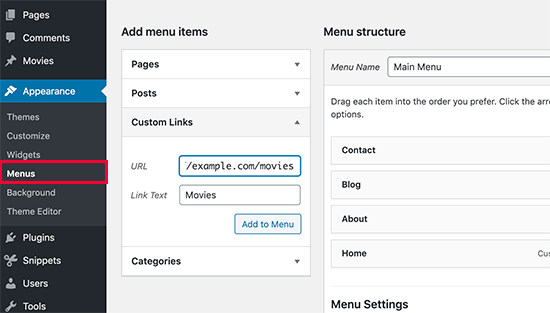
اگر از استفاده می کنید مجوزهای قابل استفاده SEO SEO سپس URL CPT شما به احتمال زیاد چیزی شبیه به این است:
http://example.com/movies
اگر از SEO friendly استفاده نمی کنید پیوندهای مجازی ، سپس URL نوع پست سفارشی شما چیزی شبیه به این خواهد بود:
http://example.com/؟post_type=movies
فراموش نکنید که example.com را با نام دامنه و فیلم های خود با نام نوع پست سفارشی خود جایگزین کنید.
منوی خود را ذخیره کرده و سپس از قسمت انتهایی وب سایت خود بازدید کنید. منوی جدیدی را که اضافه کرده اید مشاهده خواهید کرد و هنگامی که بر روی آن کلیک می کنید ، صفحه بایگانی نوع پست سفارشی شما با استفاده از archive.php پرونده الگو در طرح زمینه خود.
استفاده از الگوهای سفارشی برای بایگانی های CPT و مطالب منفرد h4>
اگر ظاهر صفحه بایگانی را برای نوع پست سفارشی خود دوست ندارید ، می توانید از اختصاصی الگوی بایگانی پست سفارشی .
برای این کار تمام کاری که شما باید انجام دهید این است که یک فایل جدید در فهرست زمینه خود ایجاد کنید و نام آن را archive-movies.php بگذارید. فیلم ها را با نام نوع پست سفارشی خود جایگزین کنید.
برای شروع ، می توانید محتویات پرونده archive.php طرح زمینه خود را در الگوی archive-movies.php کپی کرده و سپس برای پاسخگویی به نیازهای خود شروع به اصلاح آن کنید.
اکنون هر زمان که به صفحه بایگانی برای نوع پست سفارشی شما دسترسی پیدا کرد ، از این الگو برای نمایش آن استفاده می شود.
به همین ترتیب ، می توانید برای نمایش تک ورودی نوع پست خود الگوی سفارشی ایجاد کنید. برای انجام این کار باید single-movies.php را در فهرست زمینه خود ایجاد کنید. فراموش نکنید که فیلم ها را با نام نوع پست سفارشی خود جایگزین کنید.
می توانید با کپی کردن مطالب الگوی single.php قالب خود در قالب single-movies.php شروع کرده و سپس برای رفع نیازهای خود آنرا اصلاح کنید.
نمایش انواع پست سفارشی در صفحه اول h4>
یک مزیت استفاده از انواع پست های سفارشی این است که انواع محتوای سفارشی شما را از پست های عادی خود دور می کند. با این حال ، اگر می خواهید آنها در میان پست های معمولی شما نمایش داده شوند ، پس می توانید این کار را با افزودن این کد در پرونده functions.php طرح زمینه یا یک پلاگین خاص سایت انجام دهید:
add_action ('ارسالهای_پیش_برداشتن' ، 'انواع_پست_پیشرفتن_مو_به_استفاده کنید')؛
تابع add_my_post_types_to_query ($ درخواست) {
if (is_home () && $ پرس و جو-> is_main_query ())
$ query-> set ('post_type'، array ('post'، 'movies'))؛
بازگرداندن $ درخواست
}
فراموش نکنید که فیلم ها را با نوع پست سفارشی خود جایگزین کنید.
درخواست انواع پست سفارشی h4>
اگر با برنامه نویسی آشنا هستید و می خواهید در الگوهای خود درخواست حلقه اجرا کنید ، در اینجا نحوه انجام این کار آورده شده است (مرتبط: حلقه چیست؟ ).
با پرس و جو از پایگاه داده ، می توانید موارد را از یک نوع پست سفارشی بازیابی کنید.
'فیلم'، 'posts_per_page' => 10)؛ $ the_query = WP_Query جدید ($ args) ؛ ؟> have_posts ()):؟> have_posts ()): $ the_query-> the_post ()؛ ؟>h2>
در این کد ، ابتدا نوع پست و پست در هر صفحه را در آرگومان های کلاس جدید WP_Query خود تعریف کرده ایم.
پس از آن ، ما پرس و جو خود را اجرا کردیم ، پست ها را بازیابی کردیم و آنها را در داخل حلقه نمایش دادیم.
نمایش انواع ارسال های سفارشی در ابزارک ها h4>
متوجه خواهید شد که یک پیش فرض وجود دارد ابزارک در وردپرس برای نمایش پست های اخیر ، اما به شما اجازه نمی دهد نوع پست سفارشی را انتخاب کنید.
اگر می خواهید جدیدترین ورودی های نوع پست تازه ایجاد شده خود را در یک ابزارک نمایش دهید ، چه می کنید؟ روش ساده ای برای انجام این کار وجود دارد.
اولین کاری که باید انجام دهید این است که Ultimate Posts Widget . پس از فعال شدن ، به سادگی به Appearance »Widgets بروید و ابزارک Ultimate Posts را به یک نوار کناری بکشید و رها کنید.
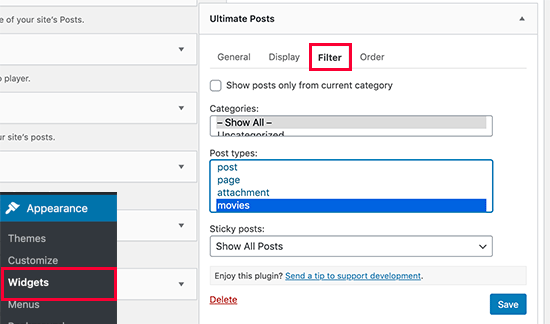
این ابزارک قدرتمند به شما امکان می دهد پست های اخیر را از هر نوع پستی نشان دهید. همچنین می توانید گزیده های ارسال را با یک پیوند بیشتر بخوانید یا حتی یک تصویر برجسته را در کنار عنوان پست نشان دهید.
با انتخاب گزینه های مورد نظر خود و انتخاب نوع پست سفارشی ، ویجت را پیکربندی کنید. پس از آن تغییرات خود را ذخیره کنید و ابزارک موجود در وب سایت خود را مشاهده کنید.
اصلاحات بیشتر درباره نوع پست سفارشی پیشرفته h4>
کارهای بیشتری می توانید با انواع پست سفارشی خود انجام دهید. می توانید یاد بگیرید که انواع پست سفارشی در RSS feed اصلی یا ایجاد خوراک جداگانه برای هر نوع پست سفارشی .
برای هک های بیشتر ، به لیست مفیدترین آموزش انواع پست سفارشی وردپرس .
اگر به دنبال راه حل بدون کد برای شخصی سازی صفحات بایگانی نوع پست سفارشی خود هستید ، توصیه می کنیم نگاهی به افزونه صفحه ساز WordPress مانند Beaver Builder یا Divi زیرا هر دو می توانند در این کار به شما کمک کنند.
امیدواریم این مقاله به شما کمک کرده باشد نحوه ایجاد انواع پست های سفارشی در وردپرس را بیاموزید. همچنین ممکن است بخواهید راهنمای ما را در مورد نحوه با نکات کاربردی میزان بازدید وب سایت خود را افزایش دهید .
اگر این مقاله را دوست داشتید ، لطفاً در کانال YouTube برای آموزش های ویدئویی وردپرس. همچنین می توانید ما را در Twitter و فیس بوک .
منبع:
https://www.wpbeginner.com/wp-tutorials/how-to-create-custom-post-types-in-wordpress/.
